Video Watermark Remover是一款专为去除视频水印而生的视频处理软件,它可以帮助大家轻松删除视频中的水印,它具有智能的图像识别处理能力,丝毫不会影响原视频,还可以制定水印出现的时间或者区域进行去除,功能全面而而且强大,非常实用。
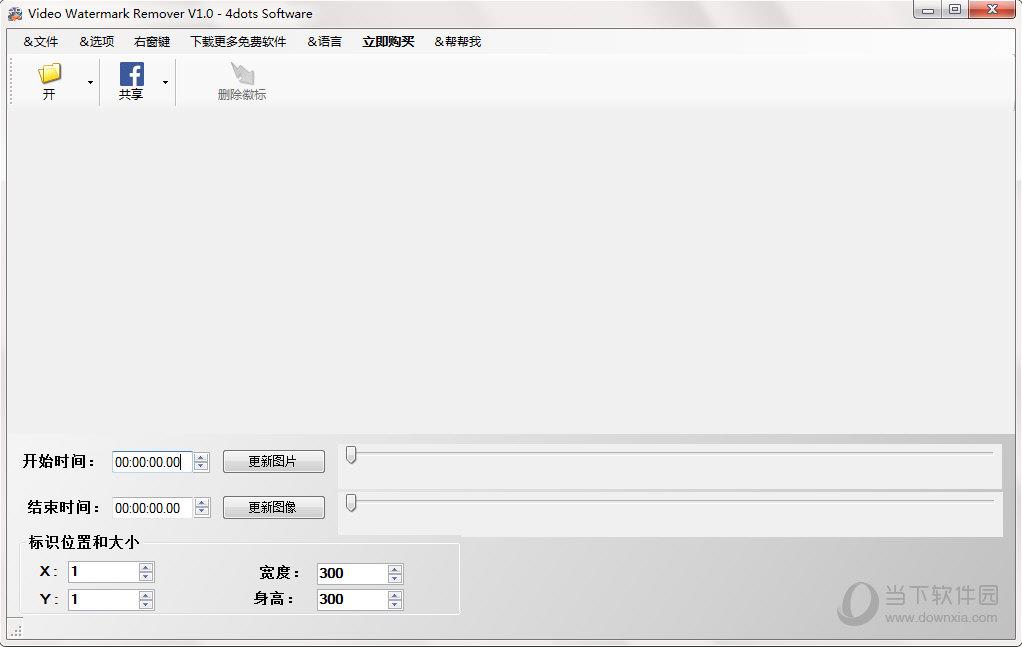
【功能特点】
从视频中删除水印
检查图标可以处理大多数视频格式
检查图标有大量不同的输出格式和输出配置文件
检查图标多语言并翻译成39种不同的语
拥有大量不同的输出格式和输出资料,包括配置文件为Android、Iphone、Ipod、PSP、XBOX、H265、MP4、AVI、Xvid、DVD等。
您可以指定输出格式和不同的编码选项直接和你也可以正常输出音频、混合或替换的音频加入另一个音频文件,绘制文本的视频相结合,得出滚动文本合并后的视频。
该应用程序支持拖放操作,并且非常容易使用。该应用程序还可以多种语言,并被翻译成39种不同的语言。
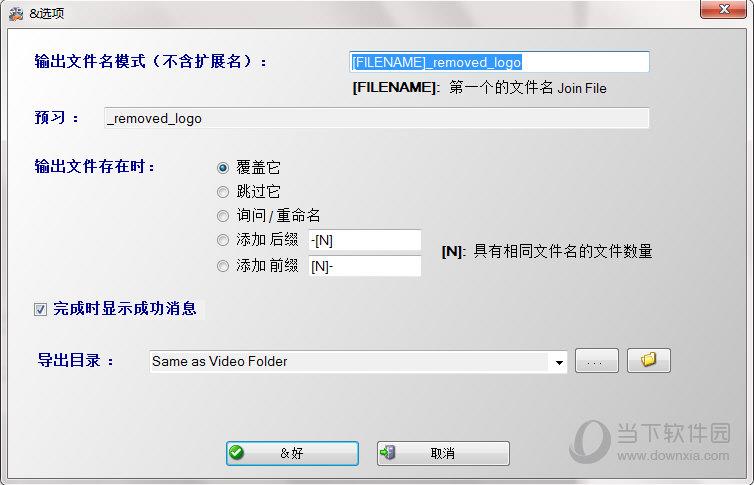
【使用说明】
如何利用视频水印去除视频中的水印?
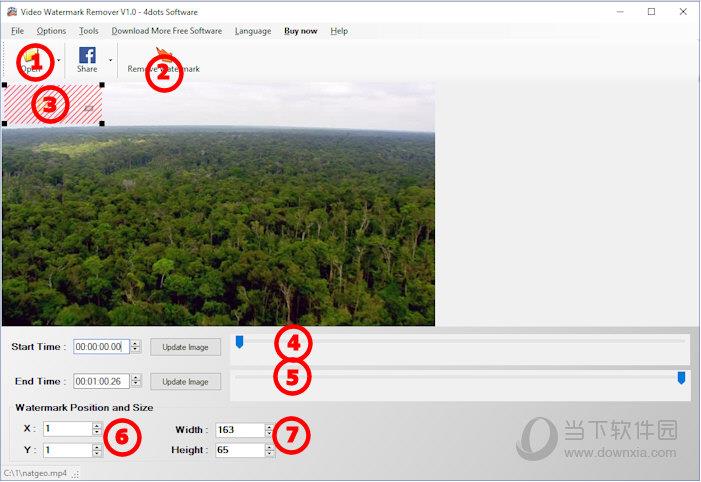
要从视频中删除水印,只需按工具栏的“打开”(1)按钮,并选择所需的视频与徽标。或者,您可以在应用程序上拖放视频,它将打开。
然后,您必须选择开始和结束时间位置(4),(5),其中水印出现在视频中。你可以通过滚动的搜索栏或输入文本框中的时间。
现在您必须在水印区域移动红色矩形形状(3)并调整红色形状,以便覆盖整个水印。或者,你可以输入X,Y坐标和水印在文本框的宽度和高度(6)、(7)
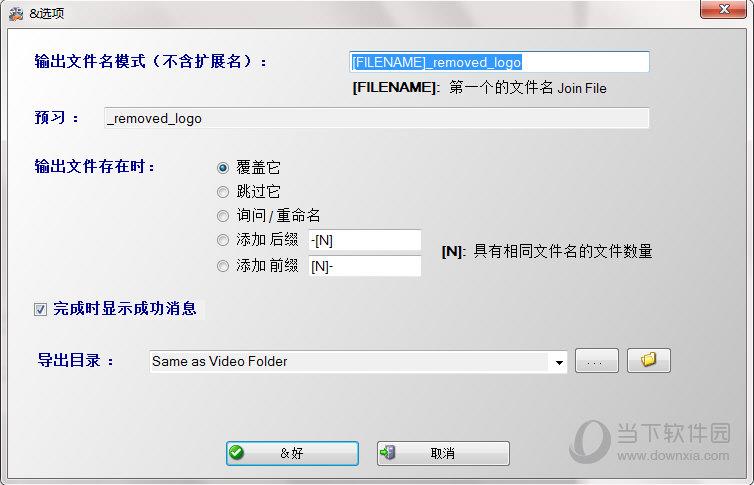
最后,只需按下“删除水印”按钮(2)。在将出现的下一个屏幕中,选择所需的输出格式类别(1)和所需的输出配置文件(2)。您还可以添加、删除和编辑FFMPEG输出文件按按钮“新形象”(4),“编辑个人资料”(3)和“删除文件”(5)。现在您可以指定所需的视频和音频编码选项(6),或者将它们保留为默认的选项。然后,按下“OK”按钮(7),水印就会立即从视频中删除。
如何设置应用程序的选项?
要设置应用程序的各种选项,可以使用“选项”菜单。
要指定在水印移除过程完成时会做什么,从“完成”菜单中选择一个选项。应用程序可以关机,睡眠,休眠,注销,探讨文件等在加入过程已成功完成。
要指定为输出视频自动生成的文件名格式,请从“选项”菜单中选择“选项”。
默认情况下,文件名没有扩展将有格式[文件名] _removed_logo。文件名表示没有第一个视频扩展名的文件名。
在这个屏幕上,您还可以指定在文件名相同的文件中发生的情况。如果它将被覆盖,跳过,重命名,添加一个前缀或后缀加一等
如何轻松测试和访问生成的视频?
在水印去除过程完成后,您可以通过从“工具”菜单中选择“生成最后输出文件”来测试生成的视频,该视频将使用默认的视频播放器打开视频,“探索最后输出文件”,该选项将打开并选择Windows资源管理器中的视频文件。你也可以选择“复制完整路径上输出文件将复制到剪贴板的生成的视频完整的文件路径。最后,您可以选择“最后输出文件的视频信息”来显示有关生成的视频文件的信息。
如何注册和购买应用程序?
您可以通过访问我们站点上的产品页面来购买我们的应用程序,然后按“购买”按钮。
或者,只要启动应用程序并按下购买按钮,您将重定向到我们的商店网页。
购买应用程序后,注册码将在几分钟内通过电子邮件发送给您。
要注册应用程序并解锁其所有功能并删除屏幕,只需按“注册”按钮即可。
然后在注册页面,输入注册码在文本框中,按“登记”按钮。
如何更改用户界面语言?
当应用程序第一次启动时,它会询问您想要的用户界面语言。您还可以从“语言”菜单中更改用户界面语言。

